1. 下载安装包
https://robinliu.3322.org:8888/download/Redis-x64-3.2.100.msi
2. 安装注意事项
为了便于使用,在安装时,强烈推荐勾选“将Redis安装到的文件夹添加到Windows的环境变量中”,如
下图所示:
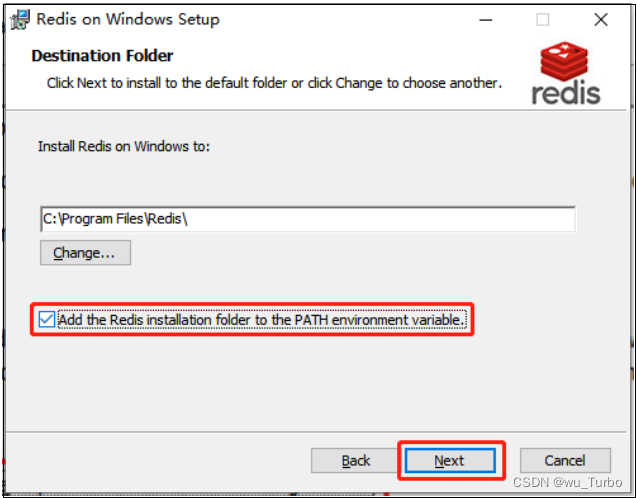
安装过程中的其它选项均保持默认即可,如有疑问,可查看文末的“附:详细安装步骤”。
3. 注意事项
在Windows系统中,使用 .msi 安装包安装成功后,Redis是默认已启动的,并会注册Redis服务,以后
每次开机,都会启动Redis服务,简单来说,安装成功后,Redis将一直处于启动状态,除非你显式的关
闭了它。
注意:当安装完Redis后,如果你尝试在IntelliJ IDEA的终端或CMD窗口中执行Redis相关命令,必须
在安装Redis成后功,重新打开IntelliJ IDEA或CMD窗口,否则,将无法读取到新的环境变量值,则无
法识别相关命令!
提示:无论是在IntelliJ IDEA的终端或CMD窗口中,执行的命令、得到的反馈是完全相同的。
提示:如果你的命令提示符之前有 PS 字样,表示你正在使用Power Shell,建议上网查阅相关资料,
将其关闭,再执行命令操作。
4. 登录Redis客户端
在终端(IntelliJ IDEA的终端,或CMD窗口)执行 redis-cli 命令,即可登录Redis客户端:
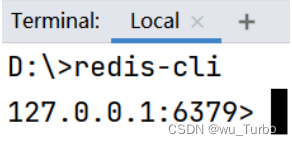
如上图所示,登录成功后,你的提示符会变成 127.0.0.1:6379> ,则表示你已登录Redis客户端,在此
状态下,你可以执行任何Redis命令。
典型的检测Redis是否正常运行的命令是 ping ,当你执行此命令后,会得到 PONG 的反馈:
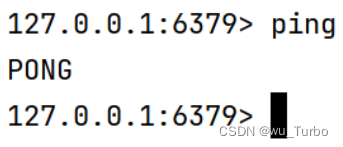
如果你的Redis未正常运行(例如你登录Redis客户端的时候是正常的,但是,随后Redis因为某些原因
停止工作了),执行 ping 命令时将无法得到正常的反馈,例如:
此时,你应该尝试在Windows的“服务”中将Redis设置为“自动”启动,并且,启用它!在CMD窗口中执
行 services.msc 命令:
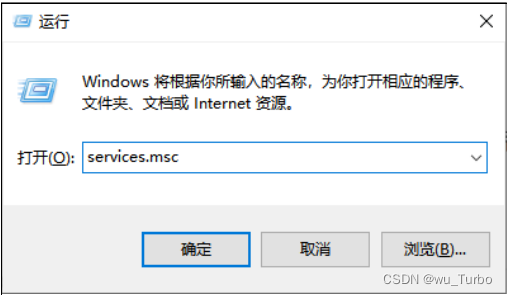
并确保Redis是“自动”的状态:
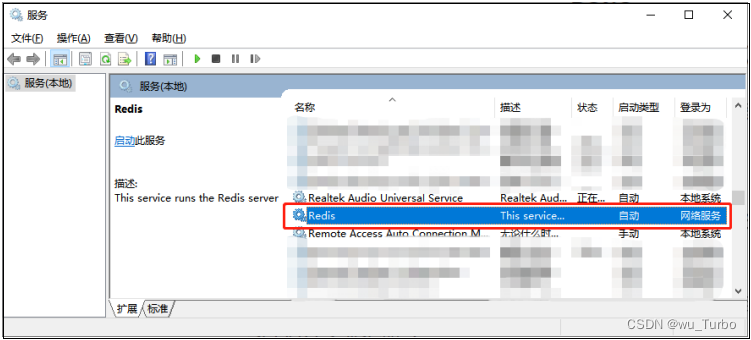
或者,你也可以在Windows终端下通过 redis-server 命令来启用Redis(这并不能保证你每次开机时
Redis都是启动状态):
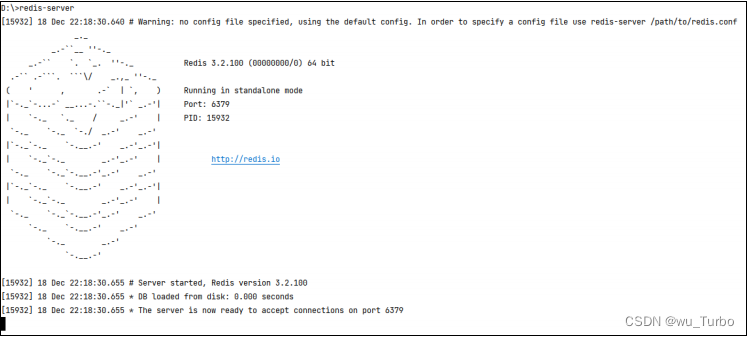
5. 停止Redis服务
如果你希望停止Redis服务,在登录到Redis客户端后,使用 shutdown 命令即可停止Redis服务,例如:
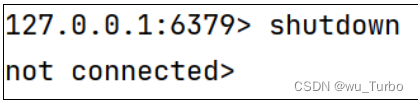
如果你需要再次启用Redis,请参考以上“4. 登录Redis客户端”中的启用Redis服务的步骤。
附:详细安装步骤
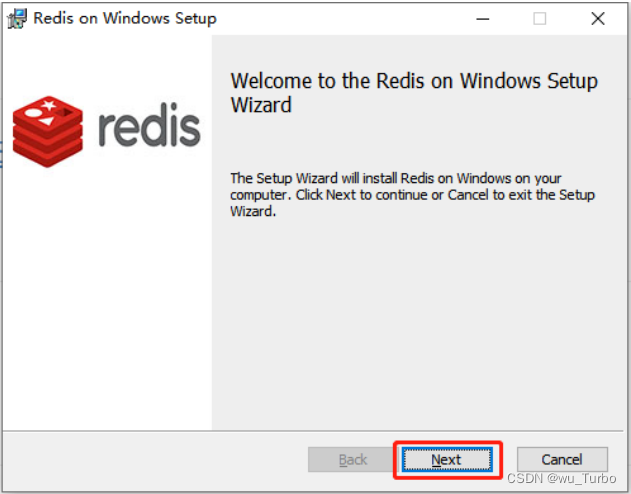
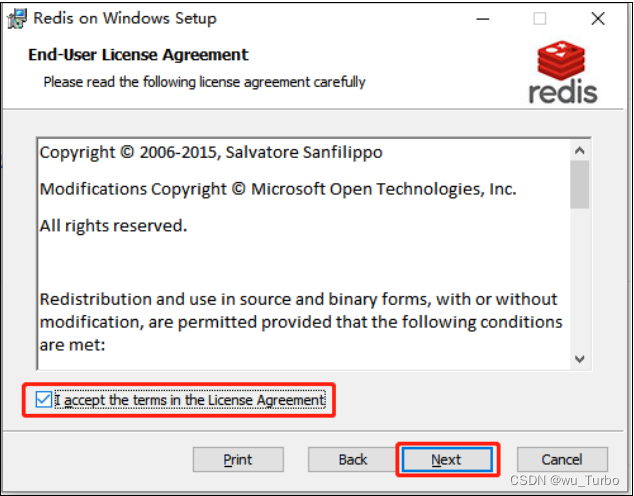
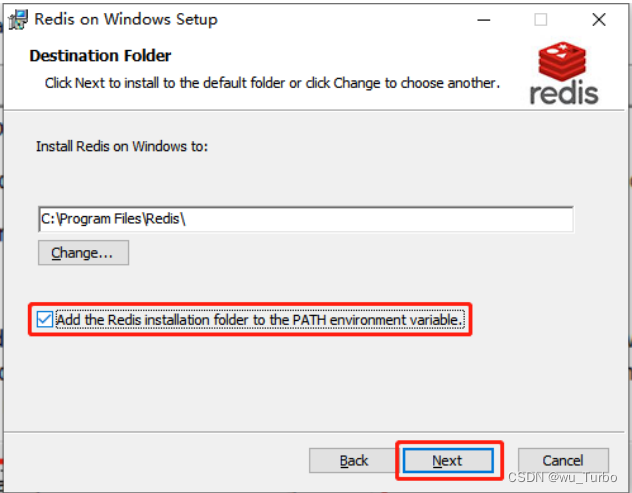
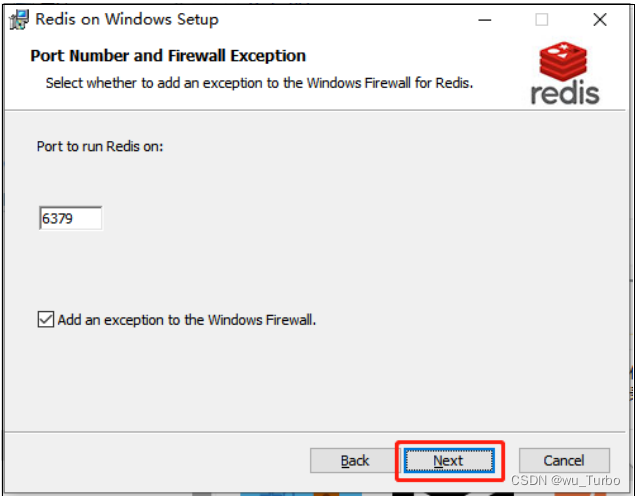
提示:上图中, 6379 是Redis默认占用的端口,建议保持使用此端口。
提示:上图中,勾选的项表示“在Windows防火墙中添加例外”,即使得Windows防火墙对Redis的网络
访问进行放行,建议勾选此项,但是,如果Windows防火墙已关闭,则此项不可勾选,这种情况下,不
勾选也是可以的,Windows防火墙关闭的情况下,无法阻止对Redis的网络访问,不影响使用Redis。
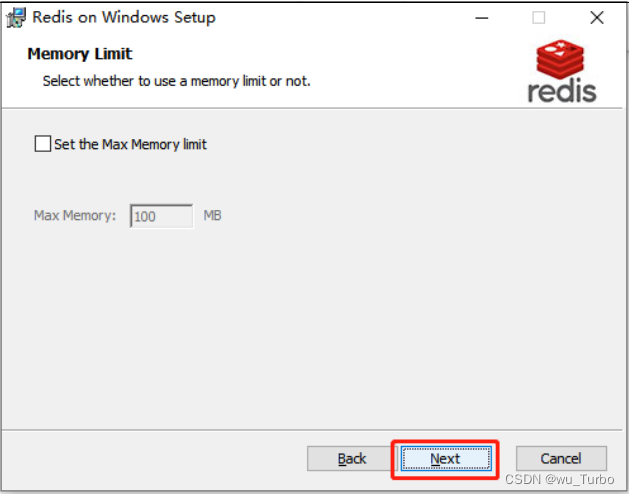
提示:上图中,可勾选的项表示“限制Redis允许使用的最大内存”,在本机上学习使用Redis时,通常不 必限制。
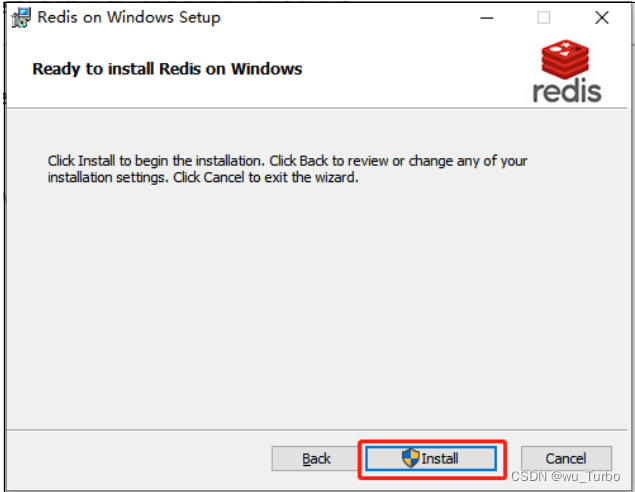




 本文指导你下载Redis-x64-3.2.100.msi,安装时务必添加环境变量,Windows下自动启动及服务管理。涵盖登录客户端、命令验证、问题排查与服务控制。
本文指导你下载Redis-x64-3.2.100.msi,安装时务必添加环境变量,Windows下自动启动及服务管理。涵盖登录客户端、命令验证、问题排查与服务控制。
















 812
812

 被折叠的 条评论
为什么被折叠?
被折叠的 条评论
为什么被折叠?








